Gestion des notifications sur iPhone et iPad : le Centre de notifications
Les utilisateurs d’iPhone ou d’iPad sont bien conscients de l’omniprésence des notifications et de leur capacité à devenir rapidement envahissantes. Heureusement, Apple a mis en place un espace dédié pour consulter et organiser ces alertes : le Centre de notifications. Voici comment y accéder.
Sur iPhone et iPad, le Centre de notifications sert de point central pour examiner toutes les notifications que votre appareil a reçues, qu’elles proviennent d’applications ou du système d’exploitation lui-même. Pour afficher le Centre de notifications lorsque votre appareil est déverrouillé, faites glisser votre doigt du haut vers le bas, en partant du milieu du bord supérieur de l’écran.
Attention à ne pas glisser vers le bas depuis le coin supérieur droit de l’écran, car cela ouvrirait le Centre de contrôle sur les iPads et iPhones récents sans bouton d’accueil. Toutefois, depuis iOS 14 et iPadOS 14, vous pouvez aussi effectuer ce geste depuis le bord supérieur gauche de l’écran.
Pour visualiser le Centre de notifications sur l’écran de verrouillage, faites glisser votre doigt du bas vers le haut, en partant du centre de l’écran jusqu’à ce qu’il apparaisse. (Vous pouvez activer ou désactiver l’accès au Centre de notifications sur l’écran de verrouillage via Réglages > Touch ID et code ou Face ID et code.)
Une fois ouvert, un écran intitulé «Centre de notifications» s’affichera, listant les notifications les plus récentes. Si une application a envoyé plusieurs alertes, celles-ci seront groupées. Touchez le groupe pour les afficher en détail.
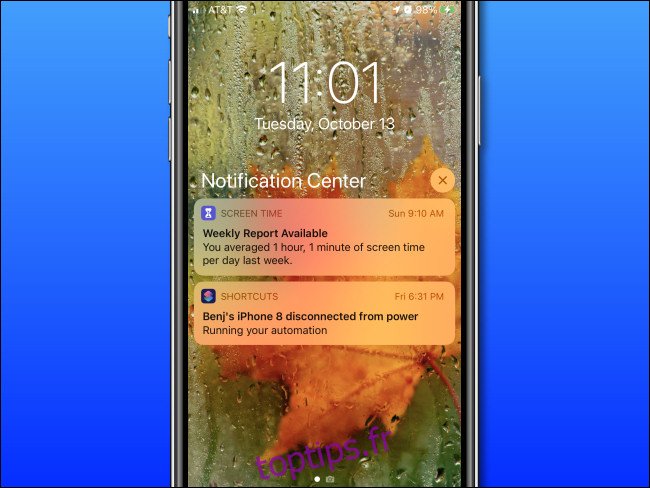
Dans le Centre de notifications, vous pouvez glisser une notification vers la droite pour l’ouvrir directement dans l’application concernée. Un glissement rapide vers la gauche vous permettra de supprimer cette notification. Si vous désirez effacer l’ensemble des notifications, touchez le petit bouton «X» à côté de l’intitulé «Centre de notifications», puis confirmez en touchant «Effacer».
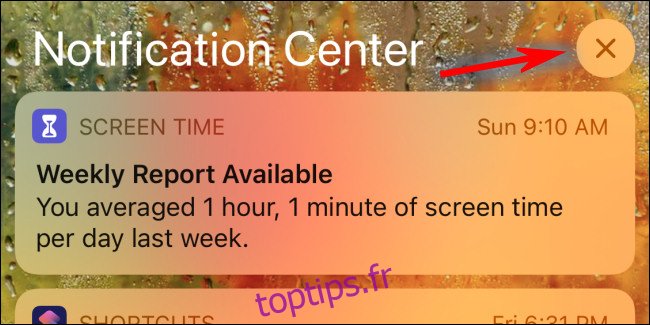
Vous avez également la possibilité de désactiver les notifications d’une application depuis cet écran. Pour ce faire, glissez lentement vers la gauche sur une notification, puis sélectionnez «Gérer» dans le menu qui apparaît.
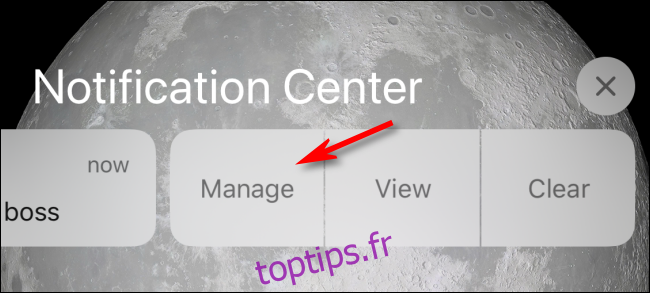
Si les notifications sont une source d’agacement récurrente, vous pouvez les désactiver de manière plus ciblée dans les réglages de votre appareil. Allez dans Réglages > Notifications, puis choisissez l’application dont vous voulez gérer les alertes. Vous pourrez alors définir le type de notifications que vous souhaitez recevoir ou les désactiver entièrement. Bonne utilisation!